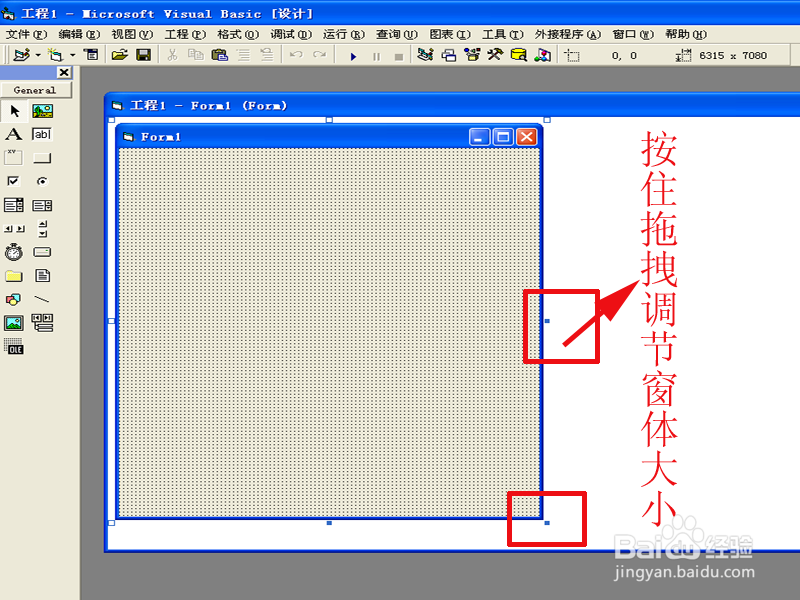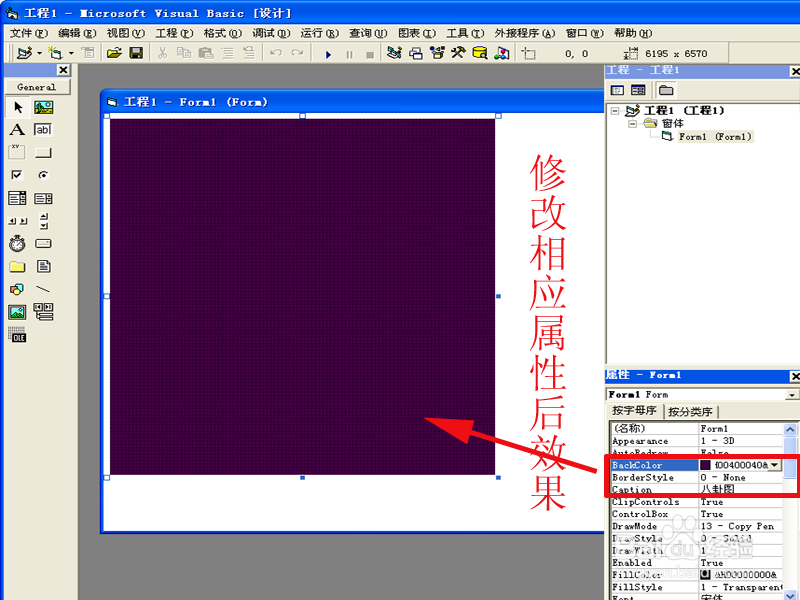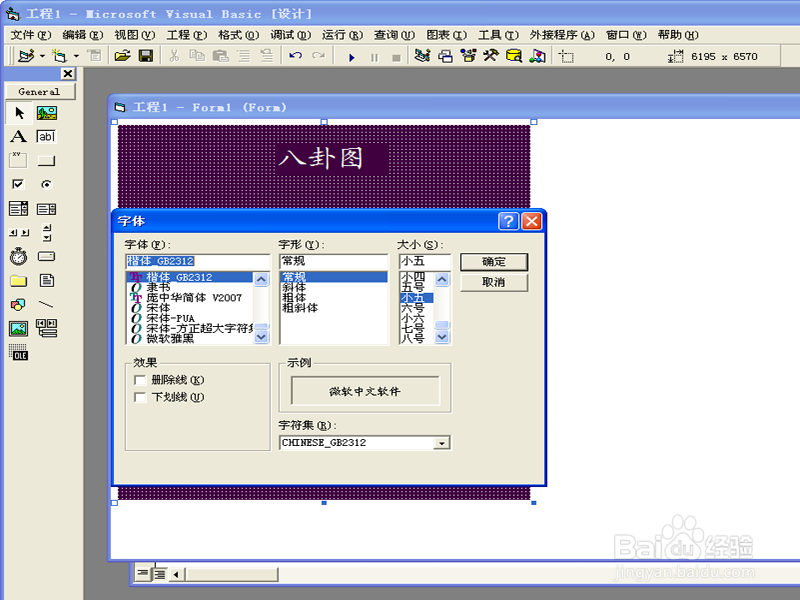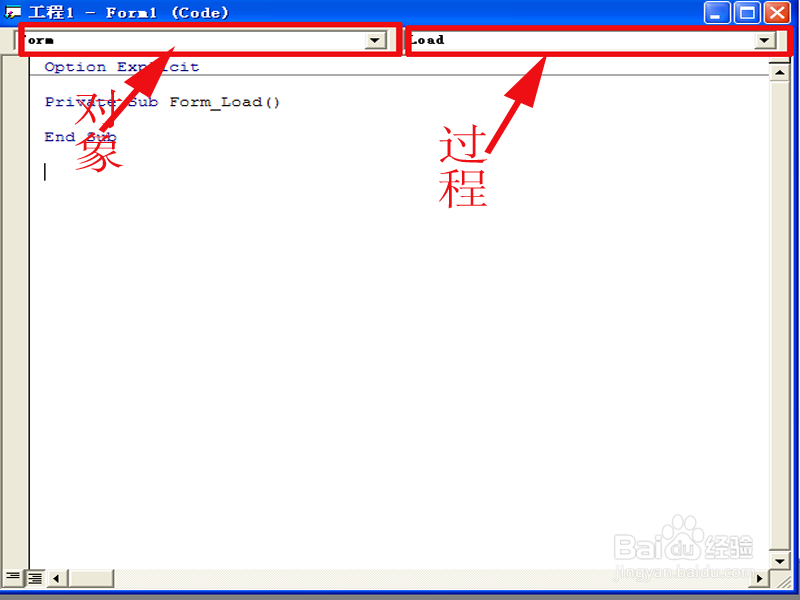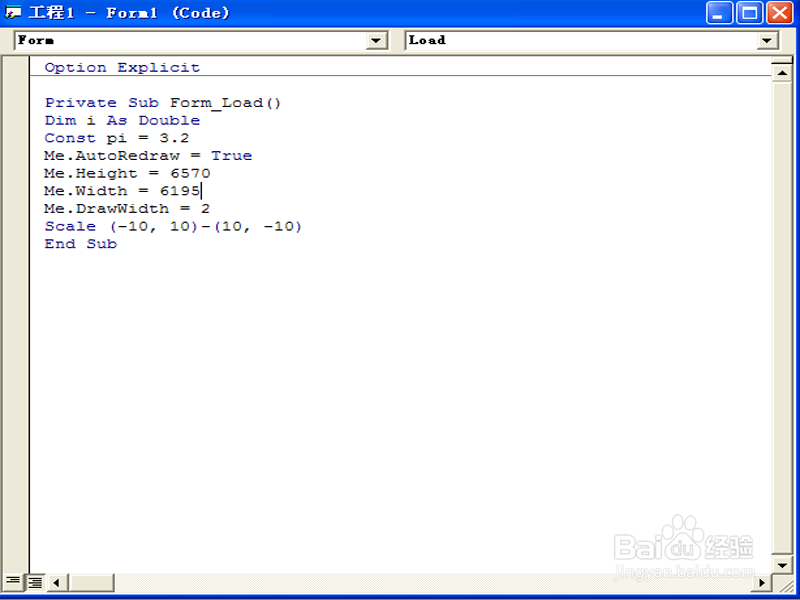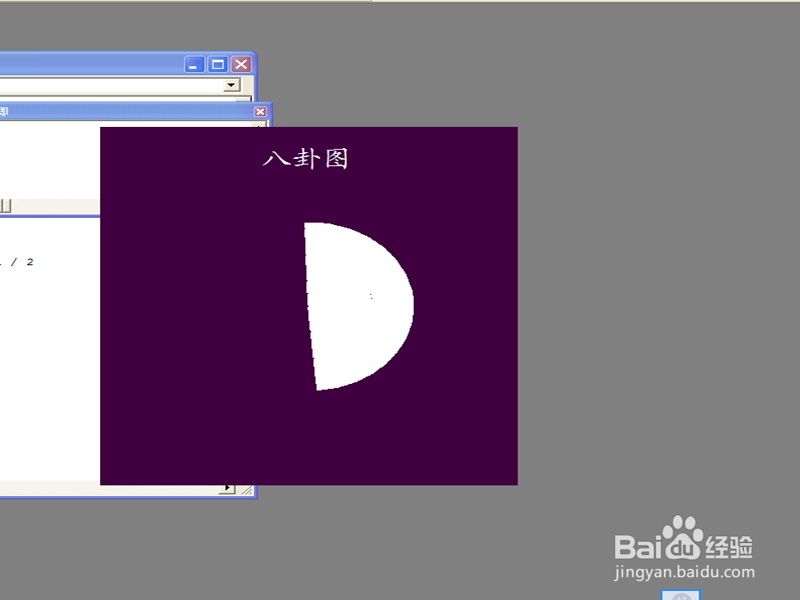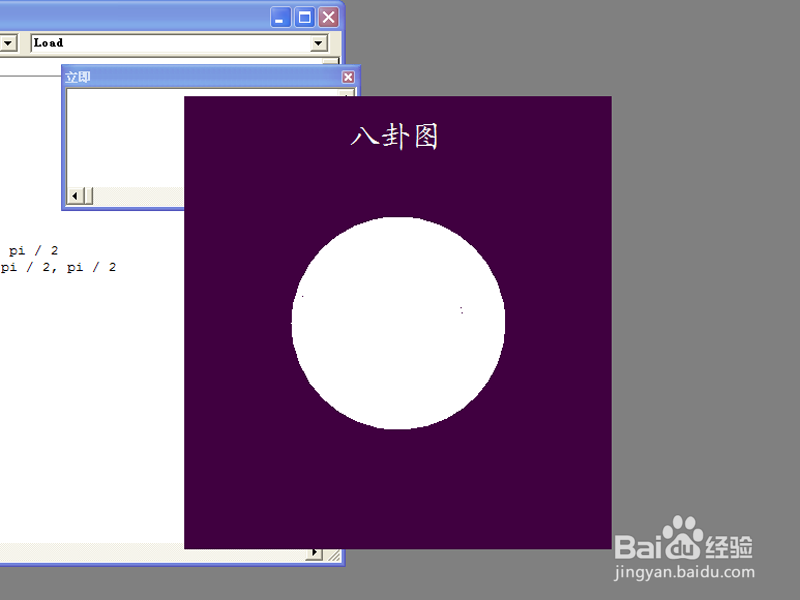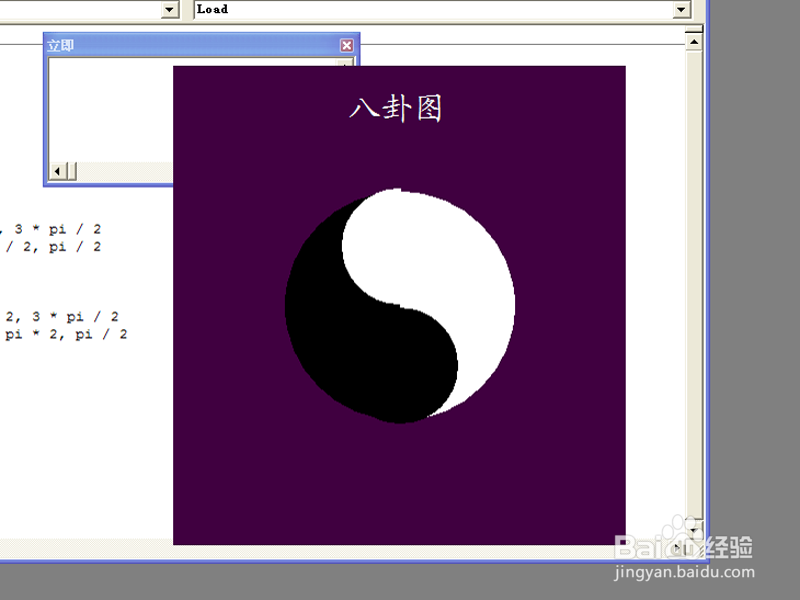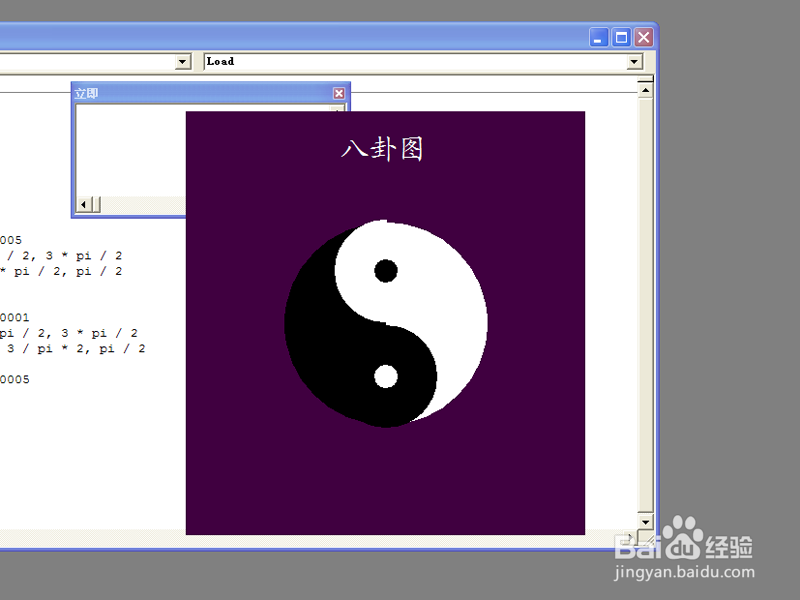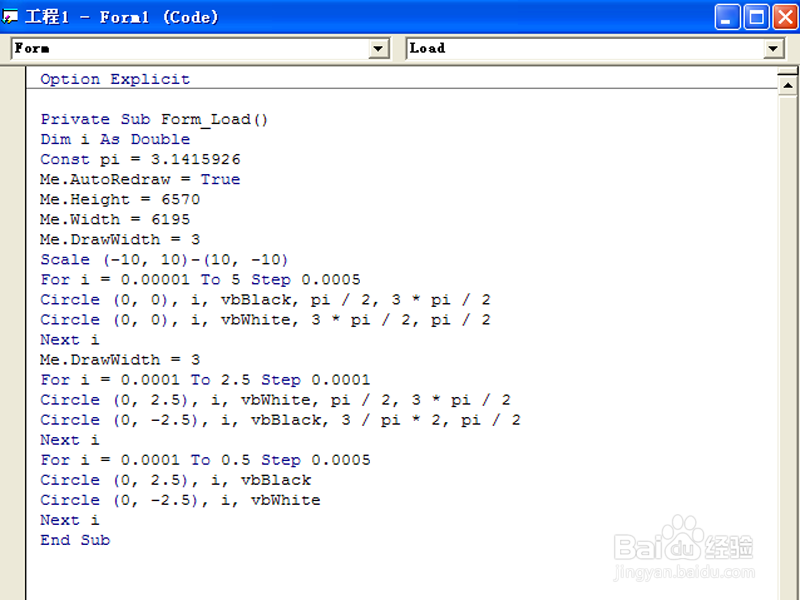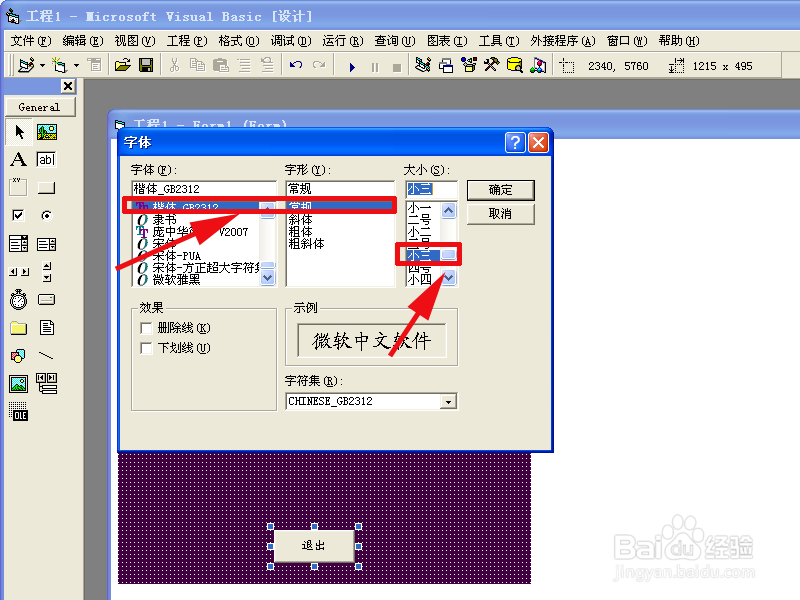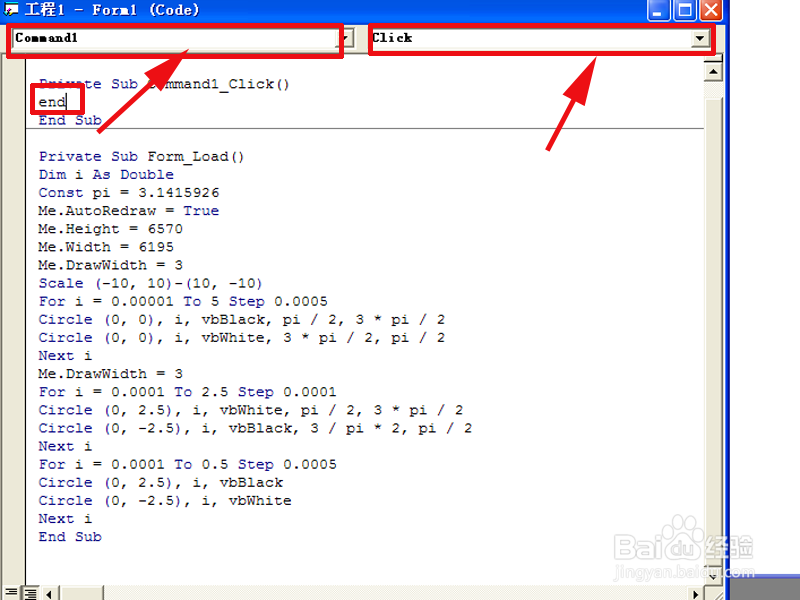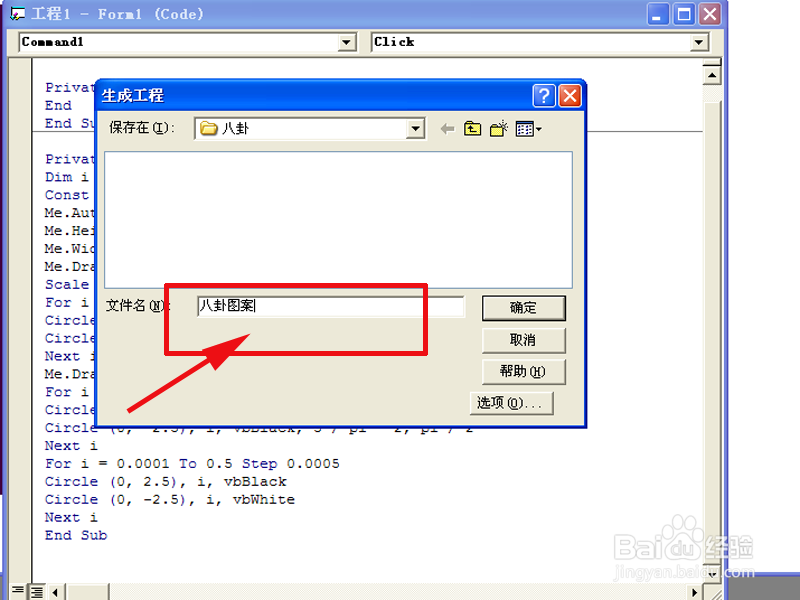八卦图的绘制
1、启动vb6.0,新建一个标准的exe文件,进入窗体编辑区域,按住窗体周边的小正方形拖拽,调节窗体的大小。以适应绘图的需要。
2、选中form1,设置酆璁冻嘌form的caption属性为八卦图,修改boderstyle属性值为0-none,修改backcolor值为&H00400040&。
3、在左边工具箱里双击标签控件,在窗体上就会显示标签,修改标签的caption属性值为蛱攫菸熘八卦图,backcolor属性值为&a罪焐芡拂mp;H00400040&,设置font属性值为楷体2312,字号为二号,forecolor为&H00FFFFFF&。
4、双击窗体进入代码编辑区域,对象选择form,过程选择load,准备输入代码。
5、根据太极图的组成,分别编写代码,首先通过代码设置窗口的大小,线的粗细以及坐标系区域。
6、接着绘制一个白色的大圆形,大圆形的绘制要使用circle函数,以坐标原点(0,0)为起点,绘制两个白色半圆组成。
7、分别以两个大半圆半径为直径,以坐标(0, 2.5)和(0,- 2.5)为圆心,分别对应以vbWhite和vbBlack为颜色要求绘制两个圆。
8、接着再绘制两个小圆,分别以坐标(0, 2.5)和(0, -2.5)为圆心,以0.5为半径,以黑色和白色为颜色要求绘制两个小圆。
9、到此绘制图案的代码基本书写完毕,完整代码如下所示。
10、选择工具箱里按钮控件,在窗体上拖拽出一个按钮,修改按钮的caption属性为退出,设置font属性值为楷体,字号为小三号。
11、双击按钮进入代码区域,对象选择为commmand1,过程选择为click事件,然后输入代码end语句。
12、执行文件-生成工程命令,在名称中输入八卦图案,然后单击确定,生成可执行的exe文件。
声明:本网站引用、摘录或转载内容仅供网站访问者交流或参考,不代表本站立场,如存在版权或非法内容,请联系站长删除,联系邮箱:site.kefu@qq.com。
阅读量:23
阅读量:48
阅读量:24
阅读量:70
阅读量:69